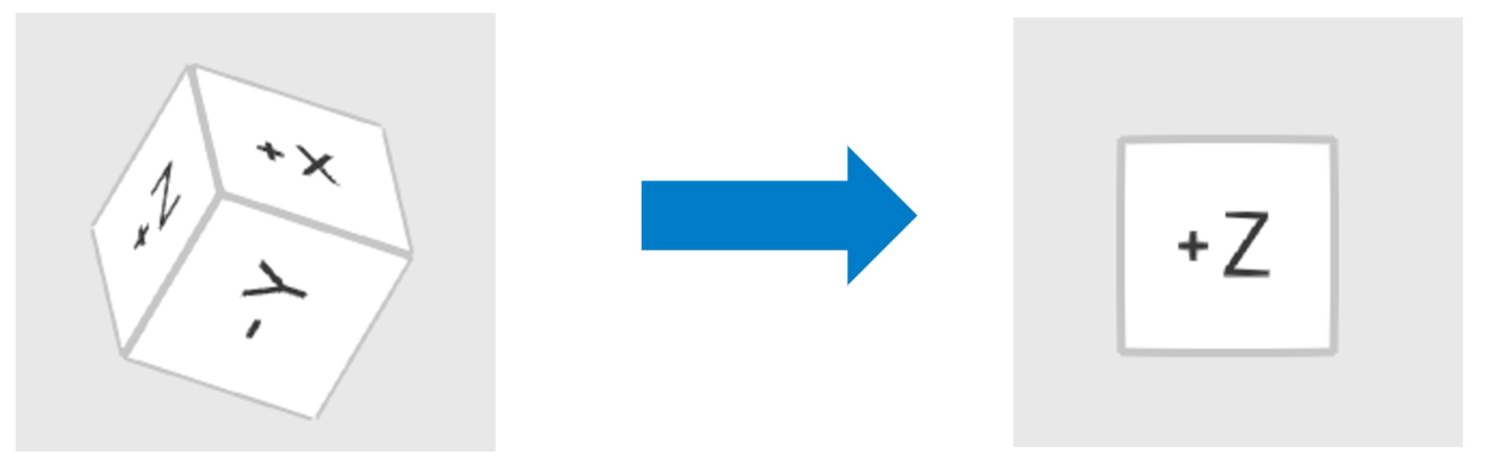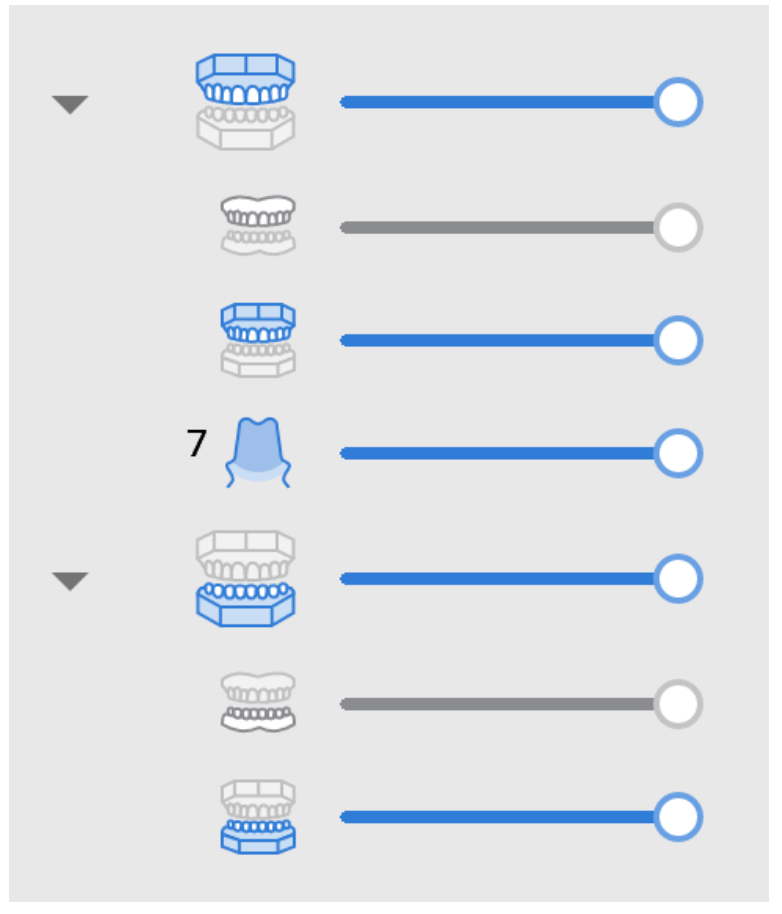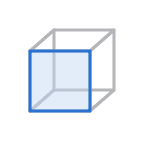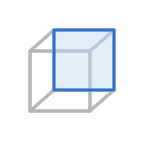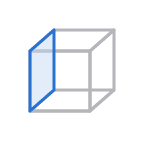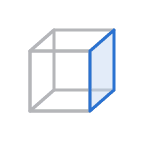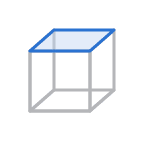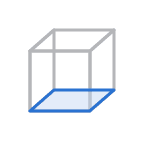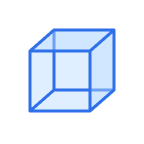Uživatelské rozhraní v kostce
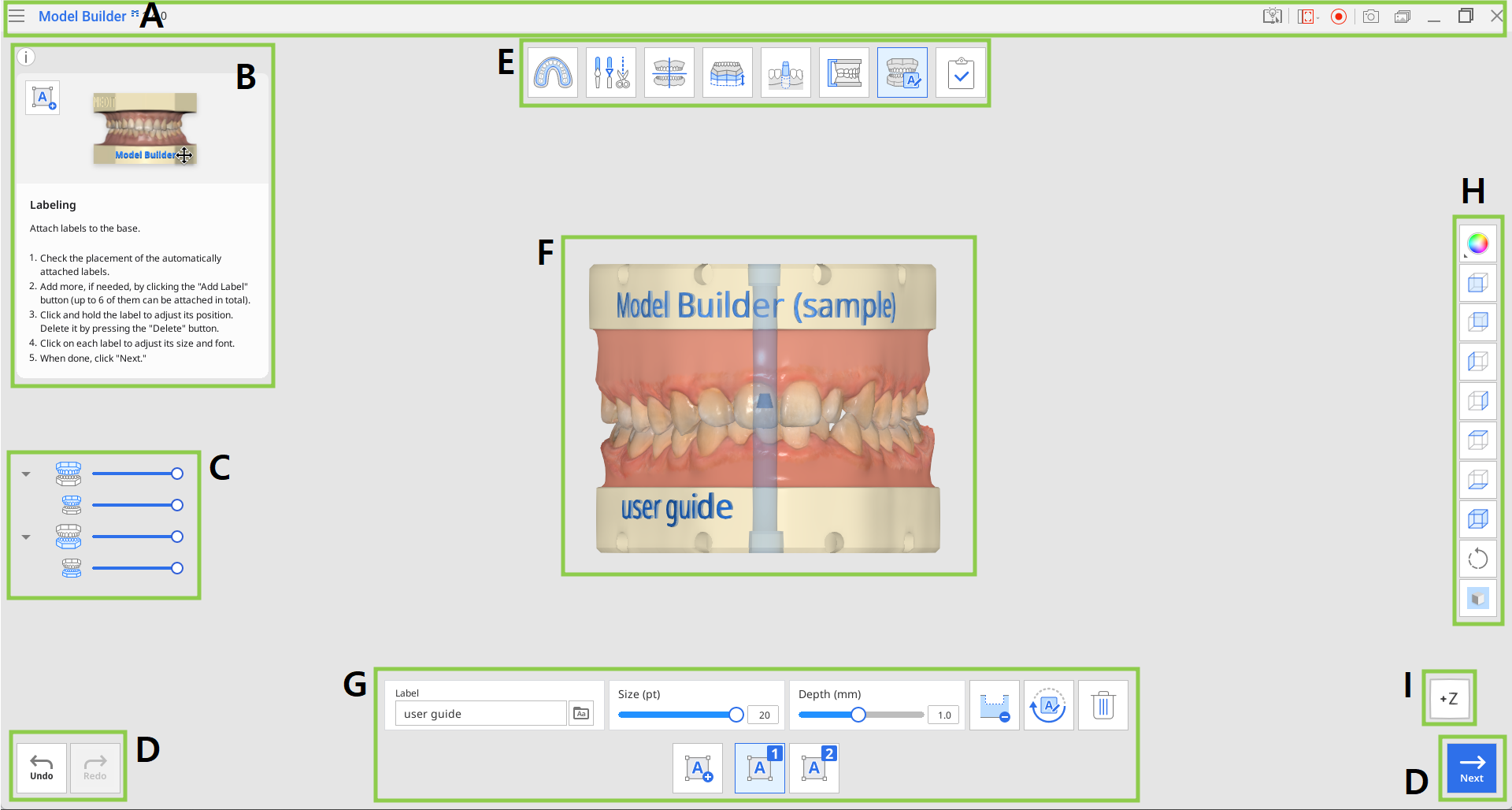
A | Lišta záhlaví |
B | Info Box |
C | Datový strom |
D | Ovládací tlačítka akcí |
E | Pracovní postup |
F | 3D Data |
G | Nástroje |
H | Pomocní boční lišta |
I | Zobrazení krychle |
Lišta záhlaví
Lišta záhlaví je pás karet v horní části okna aplikace, obsahující základní ovládací prvky vpravo a menu vlevo.
| Menu | Spravujte otevřený projekt, získejte přístup k dostupným zdrojům pomoci a zkontrolujte detaily aplikace. |
| Centrum nápovědy | Přejděte na stránku Centra nápovědy Medit věnovanou této aplikaci. |
| Vybrat oblast zachycení videa | Specifikujte oblast, která se má zachytit pro videonahrávání. |
| Spustit/zastavit videonahrávání | Spusťte a zastavte nahrávání videa obrazovky. |
| Snímek obrazovky | Udělejte snímek obrazovky. Zachyťte aplikaci s titulní lištou nebo bez ní pomocí automatického výběru nebo kliknutím a potažením zachyťte pouze požadovanou oblast. |
| Správce snímků obrazovky | Zobrazte, exportujte nebo odstraňte snímky obrazovky. Po dokončení se všechny pořízené snímky automaticky uloží do případu. |
| Minimalizovat | Minimalizuje okno aplikace. |
| Obnovit | Maximalizujte nebo obnovte okno aplikace. |
| Ukončit | Zavřete aplikaci. |
Datový strom
Datový strom se nachází na levé straně obrazovky a zobrazuje seznam dat projektu uspořádaných do skupin. Uživatelé mohou ovládat viditelnost jednotlivých dat kliknutím na jejich ikonu ve stromu nebo změnou jejich průhlednosti posunutím posuvníku.
| Skupina maxilly
Skupina mandibuly
|
Ovládací tlačítka akcí
K dispozici máte tři tlačítka, která ovládají celkový proces práce. Jsou umístěny v spodních rozích okna aplikace.
Vrátit | Vrátit předchozí akci. |
Opakovat | Opakujte předchozí akci. |
Další | Použijte změny a přejděte k dalšímu kroku. |
Pomocní boční lišta
Pomocní boční lišta se nachází na pravé straně obrazovky; nabízí řadu nástrojů pro vizualizaci a ovládání.
| Režim zobrazení dat | Změna mezi různými možnostmi zobrazení dat. |
| Pohled +Z Osy | Zobrazuje pohled zepředu. |
| Pohled -Z Osy | Zobrazuje pohled zezadu. |
| Pohled -X Osy | Zobrazuje pohled zleva. |
| Pohled +X Osy | Zobrazuje pohled zprava. |
| Pohled +Y Osy | Zobrazuje pohled zvrchu. |
| Pohled -Y Osy | Zobrazuje pohled zdola. |
| Isometrický pohled | Prohlédnout si isometrický pohled. |
| Otočit | Otočte data kliknutím a přetažením. |
| Nastavení mřížky | Zobrazit nebo skrýt mřížku (překrytí zap/vyp). |
Zobrazení krychle
Zobrazení krychle ukazuje orientaci 3D pohledu; rotuje se současně s 3D daty, což pomáhá pochopit umístění dat v trojrozměrném prostoru. Kliknutím na viditelné plochy krychle můžete data otočit a sledovat je ze specifického úhlu pohledu.